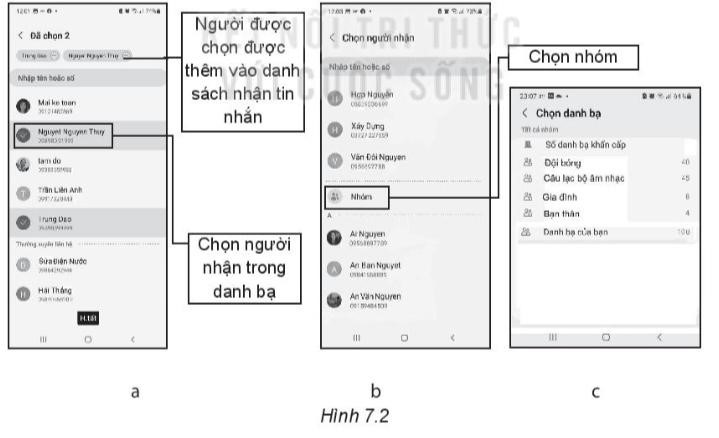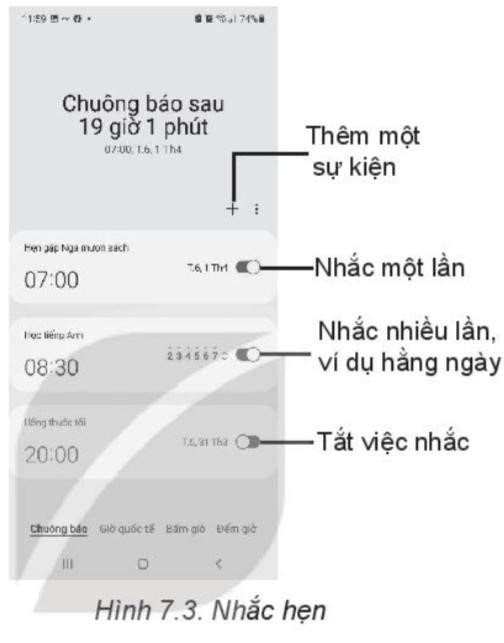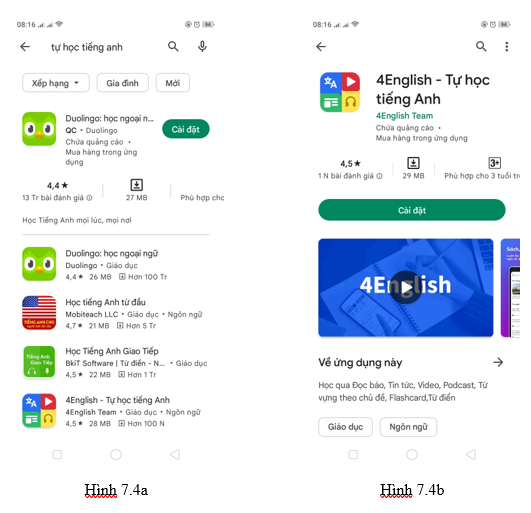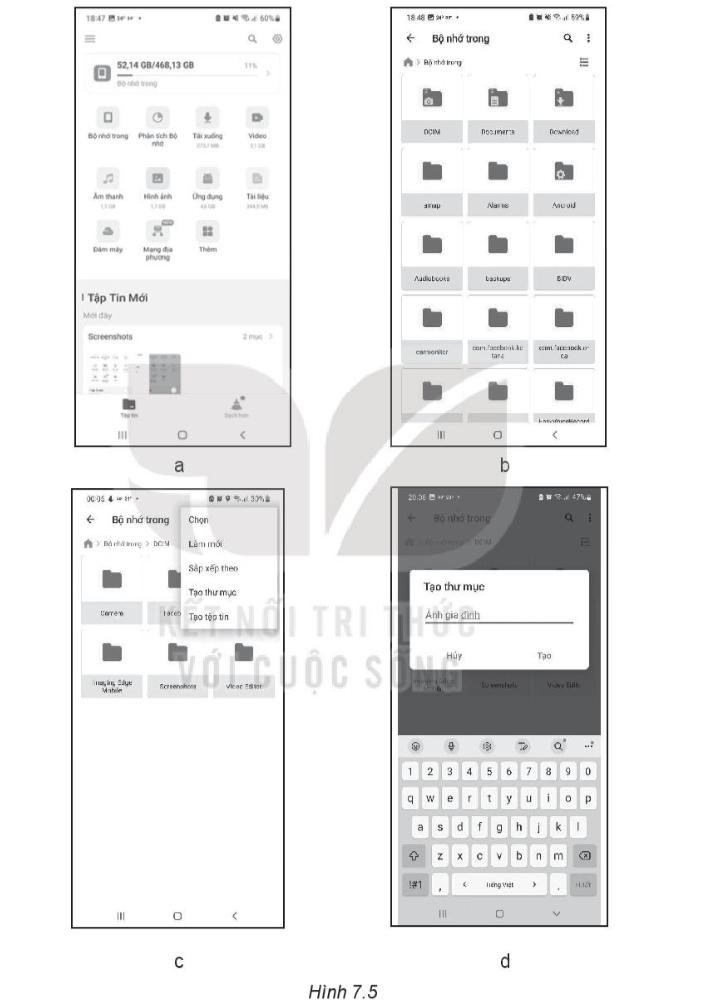Bài 7. Thực hành sử dụng thiết bị số thông dụng 16, 17 SBT Tin học 10 Kết nối tri thức với cuộc sốngTất cả các thiết bị di động thông minh như điện thoại hoặc máy tính bằng đều có cơ chế xác thực để đăng nhập thiết bị. Em hãy tìm hiểu và nêu ra các phương thức xác thực trên các thiết bị di động, những ưu điểm và nhược điểm của mỗi phương thức ấy
Lựa chọn câu để xem lời giải nhanh hơn
7.1 Tất cả các thiết bị di động thông minh như điện thoại hoặc máy tính bằng đều có cơ chế xác thực để đăng nhập thiết bị. Em hãy tìm hiểu và nêu ra các phương thức xác thực trên các thiết bị di động, những ưu điểm và nhược điểm của mỗi phương thức ấy Phương pháp giải: Tìm hiểu và dựa vào sự hiểu biết thực tế bản thân Lời giải chi tiết:
7.2 Nhắn tin là một trong các ứng dụng được dùng nhiều nhất trên thiết bị di động. Nhắn một tin cho nhiều người một lúc thì thực hiện như thế nào? Phương pháp giải: Có hai cách chủ yếu để nhắn tin cho nhiều người. - Cách 1: Lần lượt nhập danh sách người nhận trong danh bạ hoặc số điện thoại trực tiếp, cho đến khi hoàn tất danh sách - Cách 2: Khi nhắn tin, thay vì chọn từng người, có thể chọn chế độ gửi cho một nhóm. Lời giải chi tiết: Có hai cách chủ yếu để nhắn tin cho nhiều người. - Cách 1: Lần lượt nhập danh sách người nhận trong danh bạ hoặc số điện thoại trực tiếp, cho đến khi hoàn tất danh sách - Cách 2: Khi nhắn tin, thay vì chọn từng người, có thể chọn chế độ gửi cho một nhóm. Lời giải chi tiết: Tuỳ theo hệ điều hành và phiên bản của nó mà giao diện có thể thay đổi. Có hai cách chủ yếu để nhắn tin cho nhiều người. - Cách 1: Lần lượt nhập danh sách người nhận trong danh bạ hoặc số điện thoại trực tiếp, cho đến khi hoàn tất danh sách (Hình 7.2a). Thông thường phần mềm nhắn tin thường giới hạn số lượng người có thể nhắn trong một lần. - Cách 2: Trong ứng dụng quản lí danh bạ có chức năng tổ chức danh bạ theo nhóm kèm theo các công cụ quản lí nhóm danh bạ. Khi nhắn tin, thay vì chọn từng người, có thể chọn chế độ gửi cho một nhóm. + Trước hết cần chọn chế độ nhóm (Hình 7.2b) để hiển thị danh sách các nhóm. Khi danh sách nhóm xuất hiện (Hình 7.2c) thì chọn nhóm muốn gửi.
+ Nếu danh sách các thành viên trong nhóm không vượt quá số người tối đa có thể nhắn tin trong một lần thì phần mềm sẽ nhắn tin cho toàn bộ các thành viên của nhóm. 7.3 Đặt lịch, nhắc hẹn là một chức năng rất có ích trên thiết bị di động. Em hãy tìm hiểu chức năng này. Phương pháp giải: Tìm hiểu chức năng đặt lịch, nhắc hẹn trên thiết bị di động Lời giải chi tiết: - Với tiện ích đặt lịch, nhắc hẹn có thể đặt các sự kiện và xác định đặt một lần hay định kì hằng ngày, các ngày nào đó trong tuần. Tuy theo hệ điều hành và phiên bản của nó mà giao diện có thể thay đổi. Hình 7.3 là ví dụ một giao diện đặt lịch, nhắc hẹn. Có thể thiết lập để nhắc một lần hay nhắc định kì với nhiều chế độ đa dạng - Có thể bật hay tất việc nhạc một sự kiện - Ứng dụng còn có chức năng đếm giờ tiến hay lùi, chính xác tới 1/100 giây để đo các sự kiện cần độ chính xác cao, ví dụ các kỉ lục thể thao
7.4 Có nhiều chợ ứng dụng với hàng trăm nghìn ứng dụng (gồm các loại miễn phí và phải trả phí), trong đó có CH Play dùng trên hệ điều hành Android và App Store dùng trên hệ điều hành iOS. Em hãy tìm một ứng dụng học ngoại ngữ và tải về máy của mình để sử dụng. Phương pháp giải: Giao diện tải ứng dụng từ các chợ phần mềm có thể khác nhau tuỳ thuộc hệ điều hành và phiên bản của nó Lời giải chi tiết: Có thể tìm để tải (miễn phí hoặc phải trả phí) các phần mềm trên chợ phần mềm về thiết bị di động của mình. Giao diện tải ứng dụng từ các chợ phần mềm có thể khác nhau tuỳ thuộc hệ điều hành và phiên bản của nó, nhưng nói chung đều có các bước sau. – Bước 1. Tìm kiếm phần mềm bằng cách gõ một từ khóa, chợ phần mềm sẽ hiển thị danh sách các ứng dụng có liên quan. – Bước 2. Chọn ứng dụng bằng cách chạm vào tên ứng dụng để làm xuất hiện màn hình mô tả ứng dụng, kèm theo đánh giá của người dùng – Bước 3. Khi chấp nhận tải về thì nháy chuột vào "Cài đặt". Đối với các phần mềm yêu cầu trả phí thì người dùng phải làm các thủ tục thanh toán. Ví dụ tải về một phần mềm học tiếng Anh: – Hình 7.4a là danh sách các ứng dụng tìm được theo từ khoá "tự học tiếng Anh". – Hình 7.4b là màn hình mô tả ứng dụng và đánh giá của người dùng với thanh "Cài đặt". Nếu nháy chuột vào "Cài đặt", phần mềm sẽ được tải về để cài đặt.
7.5 Em hãy tìm một ứng dụng đọc tin tức rồi tải về máy của mình để xem tin hàng ngày. Phương pháp giải: Giao diện tải ứng dụng từ các chợ phần mềm có thể khác nhau tuỳ thuộc hệ điều hành và phiên bản của nó Quy trình tải về một ứng dụng đọc tin tức tương tự như tải về ứng dụng học tiếng Anh Lời giải chi tiết: Quy trình tải về một ứng dụng đọc tin tức với từ khóa tìm kiếm có thể là đọc báo hay đọc tin tức – Bước 1. Tìm kiếm ứng dụng đọc tin tức bằng cách gõ từ khóa, có thể là đọc báo hay đọc tin tức – Bước 2. Chọn ứng dụng bằng cách chạm vào tên ứng dụng để làm xuất hiện màn hình mô tả ứng dụng, kèm theo đánh giá của người dùng – Bước 3. Khi chấp nhận tải về thì nháy chuột vào "Cài đặt". 7.6 Em hãy tạo một thư mục con với tên gọi là "Ảnh gia đình" trong một thư mục ảnh Phương pháp giải: Mỗi loại thiết bị di động đều có ứng dụng quản lí tệp với tên gọi và giao diện có thể khác nhau. Ngoài ra còn có nhiều ứng dụng quản lí tập có thể tải về từ các chợ ứng dụng. Lời giải chi tiết: Dưới đây là minh hoạ các bước thực hiện trên một ứng dụng quản lí tập. – Mở một ứng dụng quản lí tập (Hình 7.5a). – Chọn Bộ nhớ trong như thư mục gốc (Hình 7.5b) và duyệt cây thư mục để đi tới thư mục mà em muốn tạo thư mục con ví dụ thư mục DCIM (là thư mục để ảnh chụp từ điện thoại). – Khi đã ở trong mục đó, hãy chọn biểu tượng mở bảng chọn, trong ví dụ này là dấu ba chấm (Hình 7.5c). Trong bảng chọn có chức năng Tạo thư mục – Khi được yêu cầu thì nhập tên thư mục "Ảnh gia đình" (Hình 7.5d).
|